Il existe tellement de formats de fichiers image de nos jours que tôt ou tard vous devrez apprendre comment convertir vos images à l'un ou l'autre. Cela dit, vous pouvez convertir des PNG en JPEG en quelques clics. Tous les convertisseurs modernes sont capables de transformer vos images PNG en JPEG. Vous pouvez utiliser un logiciel préinstallé pour effectuer la conversion sur votre appareil ou choisir un convertisseur en ligne et le faire via le navigateur Web.
Cet article vous montrera les meilleures façons de convertir des fichiers PNG en JPEG sur différents appareils. Et si vous utilisez également des images BMP, consultez notre guide sur comment convertir BMP en JPG.
Quelle est la différence entre PNG et JPEG ?
Tout d'abord, discutons des différences entre ces deux formats de fichiers image et des raisons pour lesquelles vous souhaiterez peut-être convertir vos images. N'oubliez pas non plus de consulter notre article sur la différence entre HEIC et JPG. Cela vous aidera à mieux comprendre les formats de fichiers image.
En ce qui concerne la qualité de l'image, il n'y a pas de réelle différence notable entre PNG et JPEG. Les deux utilisent 16 millions de données couleur ou plus pour produire des images de haute qualité. Les deux sont également des formats raster, ce qui signifie qu’il s’agit d’images bidimensionnelles représentées sous forme de matrices rectangulaires de pixels. Cependant, chaque format d’image présente un avantage par rapport à l’autre et, dans certaines situations, vous devrez utiliser PNG plutôt que JPEG, ou vice versa. Par exemple, certaines plateformes vous permettent de télécharger uniquement des fichiers JPEG.
Voici quelques différences fondamentales :
En d’autres termes, les fichiers PNG sont mieux utilisés comme images de sites Web, graphiques, logos et dessins au trait en raison de leur transparence. Les graphistes les adorent. D’un autre côté, les fichiers JPEG sont parfaits pour stocker des photographies naturelles, réalistes et détaillées. Cependant, les fichiers JPEG peuvent également être utilisés sur des sites Web sous forme de vignettes et d'images d'aperçu.
1. Comment convertir PNG en JPEG sous Windows
La conversion de PNG en JPEG sur les appareils Windows OS est très simple. Vous n’avez pas besoin d’installer de programmes tiers car l’outil Microsoft Paint suffit. Il peut convertir des images PNG dans n'importe quelle extension de fichier image populaire telle que JPEG, BMP ou TIFF. Vous pouvez également utiliser Paint pour ajouter du texte à l'image, la faire pivoter, la redimensionner, modifier son DPI ou créer des fichiers GIF..
Suivez ces étapes pour convertir des fichiers à l'aide de Paint :
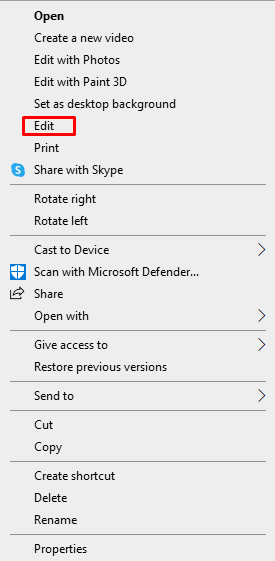
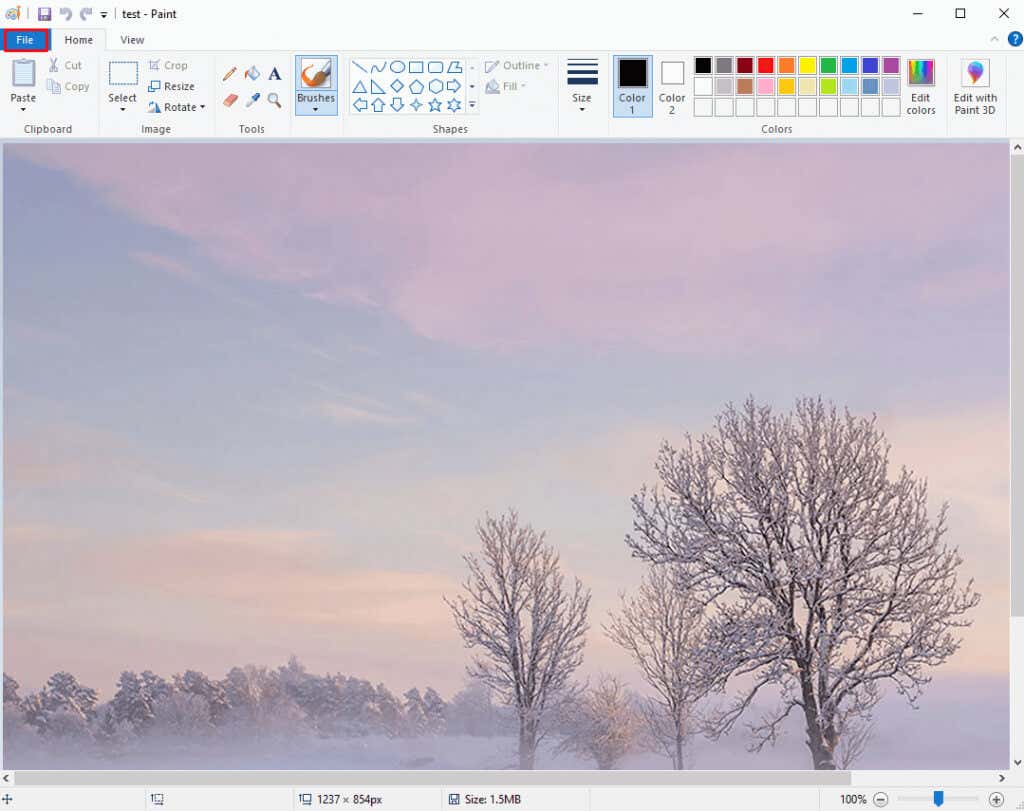
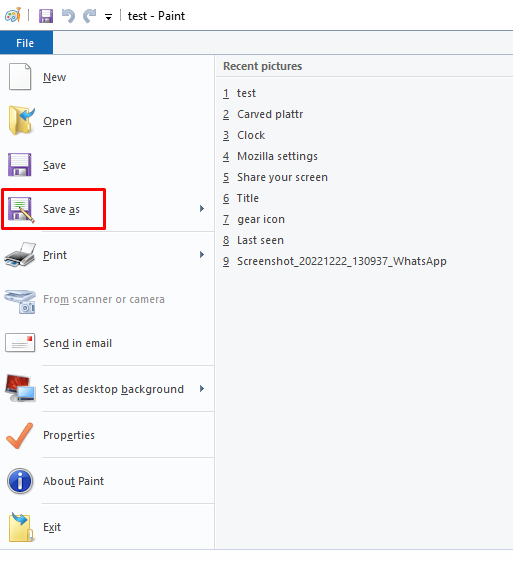
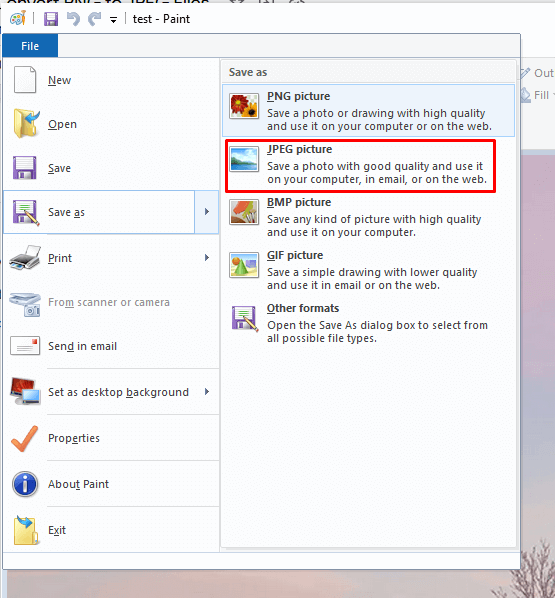
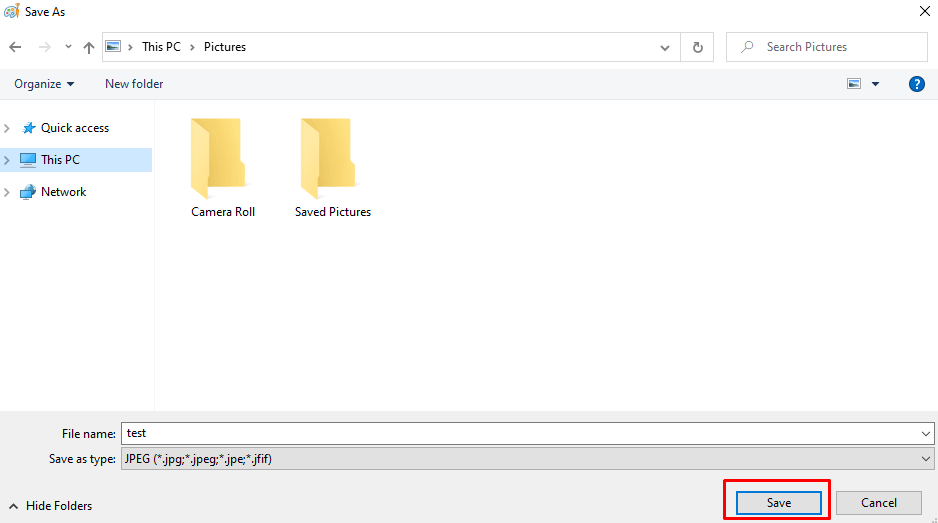
2. Comment convertir PNG en JPEG sur Mac
Si vous êtes un utilisateur Mac OS, vous pouvez choisir parmi un certain nombre d'applications pour convertir un fichier PNG en fichier image JPG. Mais le moyen le plus simple consiste à utiliser Aperçu. Voici comment procéder :
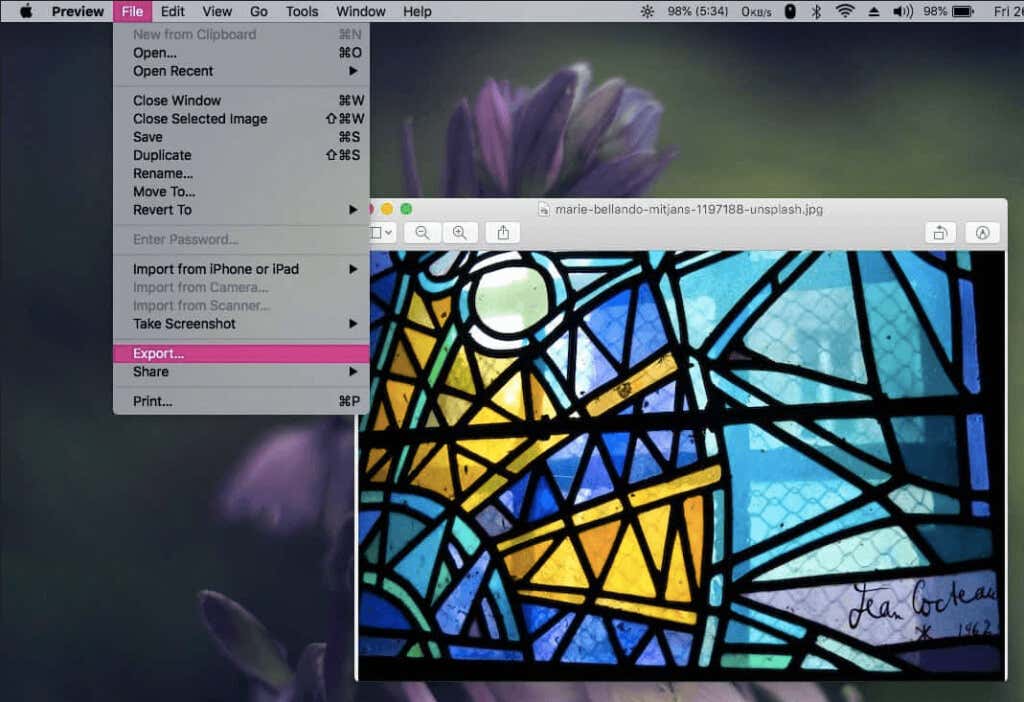
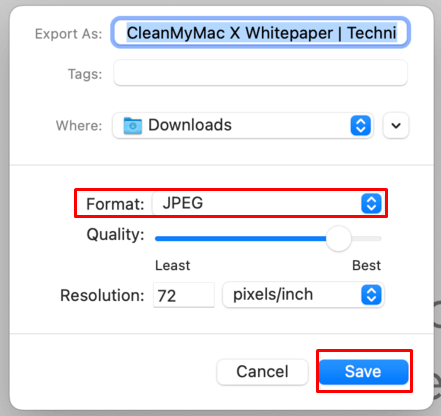
3. Utilisation d'un logiciel de conversion tiers
Bien que les applications intégrées constituent le moyen le plus simple de convertir des fichiers PNG en JPEG sous Windows et Mac, vous pouvez également utiliser des programmes tiers, surtout si vous les utilisez déjà pour éditer des images. Adobe Photoshop et Gimp sont les outils les plus couramment utilisés par les éditeurs d'images et ils sont également parfaits pour convertir des fichiers.
Si vous ne souhaitez pas investir ou installer de nouveaux logiciels sur votre PC, vous pouvez toujours utiliser l'un des nombreux convertisseurs d'images en ligne. Ouvrez votre navigateur Web et recherchez des convertisseurs d'images en ligne gratuits. Il existe de nombreux choix, mais certains des plus populaires sont Convertio, Cloudconvert, png2jpg et image.online-convert.
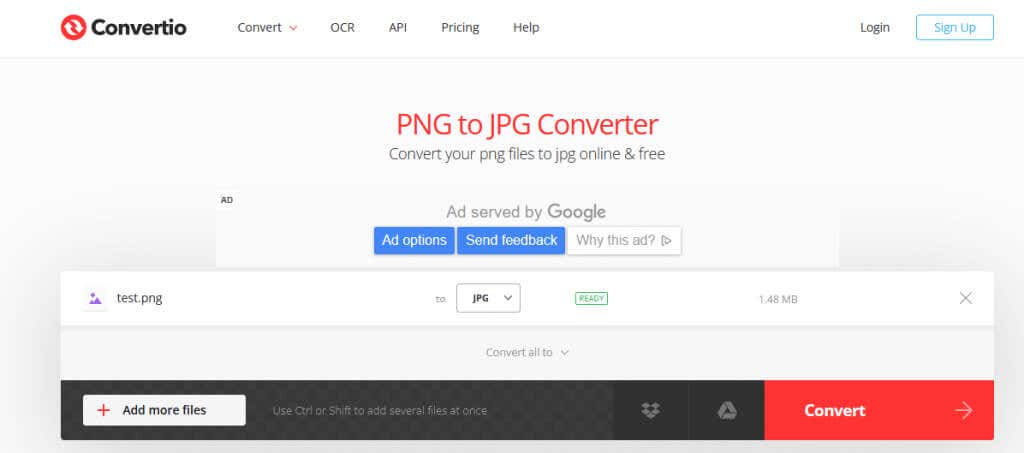
Les convertisseurs en ligne sont faciles à utiliser. Faites simplement glisser et déposez votre fichier image PNG ou choisissez parmi les fichiers, définissez le PNG sur JPEG si nécessaire, puis cliquez sur le bouton Convertir.
Il faudra un moment pour qu'un outil en ligne termine avec votre image. Une fois la conversion terminée, vous pouvez télécharger le fichier. Notez que certains convertisseurs en ligne vous permettent également de convertir des images par lots..
4. Comment convertir PNG en JPEG sur Android et iOS
Si vous souhaitez convertir une image PNG en JPEG à l'aide de votre appareil Android, iPhone ou iPad, vous devrez télécharger un éditeur d'image ou une application de conversion d'image depuis le Google Play Store ou l'App Store d'Apple. Les plus populaires sont Snapseed, Photoshop Express et Lightroom. Ce sont tous d’excellents choix non seulement pour la conversion de fichiers mais également pour la retouche photo. Mais si vous souhaitez convertir un lot de photos, vous aurez besoin d'un Batch Image Converter. Cette application peut traiter plusieurs images à la fois.
Voici comment convertir un fichier PNG en JPEG à l'aide de l'application Lightroom :

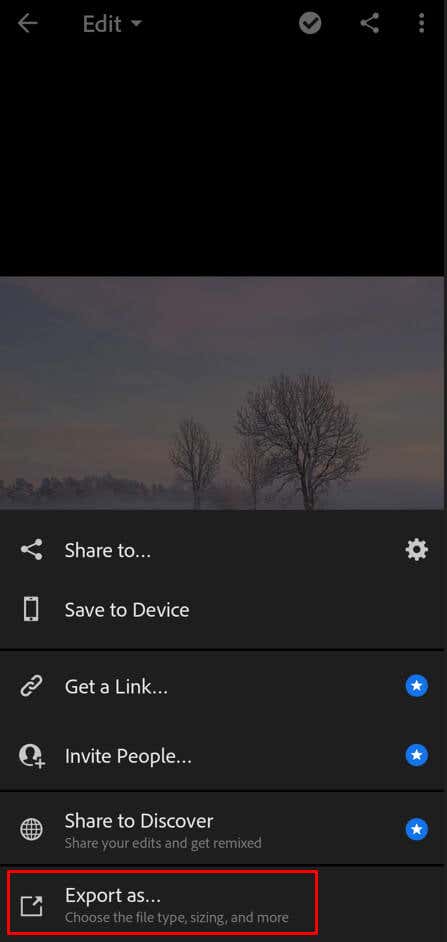
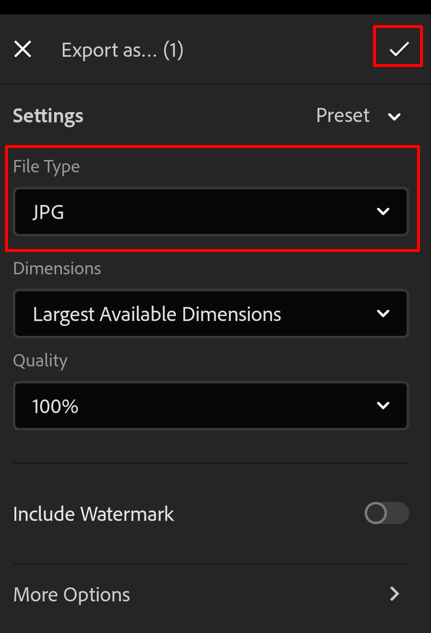
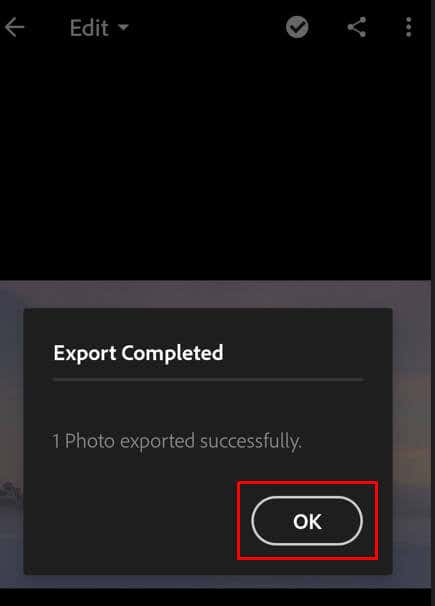
C'est tout ! Espérons que ce guide vous ait été utile pour vous montrer comment convertir vos fichiers PNG en JPEG. Comme indiqué, il existe différentes manières de procéder et la méthode que vous choisirez dépendra probablement de l'appareil dont vous disposez et du logiciel auquel vous avez accès. Si vous avez des questions ou si quelque chose nous a échappé, n'hésitez pas à nous contacter dans les commentaires ci-dessous et nous ferons de notre mieux pour vous aider.
.